更新日:、 作成日:
Facebook 記事を投稿または削除する
はじめに
Facebook アプリやブラウザから記事を投稿または削除する方法を紹介します。
投稿すると友達やフォロワーのニュースフィードに表示されます。
投稿の公開範囲を制限したり、過去の投稿をまとめて制限できます。
アプリから記事を投稿する
iPhone または Android のアプリを開いて、ホーム画面やプロフィール画面にある [今なにしてる] をタップします。
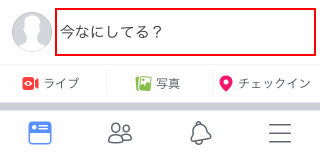
[公開範囲] をタップします。
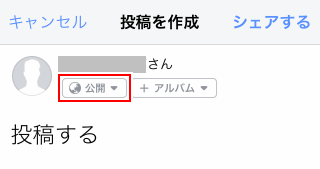
投稿を見れる人を選択したら [完了] をタップします。一部の友達を除いたり [もっと見る] からリストなども選択できます。

[内容] を入力して [シェアする] をタップします。

[シェアする] をタップします。ニュースフィードがチェックされているのが通常の投稿です。

記事が投稿されます。

友達やフォロワーのニュースフィードにも表示されます。
投稿を編集
編集したい投稿の […] をタップします。

[投稿を編集] をタップします。

[内容] や [公開範囲] を編集したら [保存する] をタップします。

投稿が編集されます。
編集履歴
その投稿を見れる人は誰でも編集履歴を見れます。投稿の […] をタップします。

[編集履歴を表示] をタップします。表示されないときは履歴はありません。

編集履歴が表示されます。
過去の公開範囲をまとめて変更
今までの投稿の公開範囲 (友達より範囲が広いもの) をまとめて「友達」に変更できます。[三本線] をタップします。

[設定とプライバシー] をタップして [アカウント設定] をタップします。

[プライバシー] をタップします。

[過去の投稿のプライバシー設定] をタップします。

[過去の投稿を制限] をタップします。

[過去の投稿を制限] をタップします。

公開範囲が「友達」に変更されます。
投稿を削除
削除したい投稿の […] をタップします。

[削除する] をタップします。

[投稿を削除] をタップします。

削除されます。友達やフォロワーのニュースフィードからも削除されます。
スポンサーリンク
ブラウザから記事を投稿する
「Facebook サイト」を開いて [その気持ち、シェアしよう] をクリックします。

[公開範囲] をクリックします。

この投稿の [公開範囲] を選択します。この範囲を超える人には表示されません。

投稿する [内容] を入力して [投稿] をクリックします。「投稿に追加」の欄から写真などを載せられます。

記事が投稿されます。

友達やフォロワーのニュースフィードにも表示されます。
投稿を編集
編集したい投稿の […] から [投稿を編集] をクリックします。

[内容] や [公開範囲] などを編集して [保存] をクリックします。

編集されます。
編集履歴
編集した投稿の […] から [編集履歴] をクリックすると、誰でも編集前の内容を表示できます。

過去の公開範囲をまとめて変更
過去の投稿の公開範囲(友達より範囲が広いもの)をまとめて「友達」に変更できます。
ホーム画面から [▼] をクリックして [設定とプライバシー] をクリックします。

[設定] をクリックします。

[プライバシー] をクリックします。

[友達の友達とシェアまたは・・・] の欄をクリックします。

[過去の投稿を制限] をクリックします。

[過去の投稿を制限] をクリックします。

「公開」など友達より広い範囲で公開してたものがすべて「友達」に変更されます。
投稿を削除
削除したい投稿の […] から [投稿を削除] をクリックします。

[削除] をクリックします。

削除されます。友達やフォロワーのニュースフィードからも削除されます。
スポンサーリンク